用滤镜制作揉卷的丝绸特效
来源:不详
作者:佚名
学习:1415人次
用滤镜制作揉卷的丝绸特效作者:王华 来源:印象
1.新建一个文件,图象大小设置为500X500分辨率,RGB模式,300DPI,白色背景。用黑色填充背景图层,执行菜单-滤镜-渲染-镜头光晕,设置如(图1)完成后效果如(图2)。
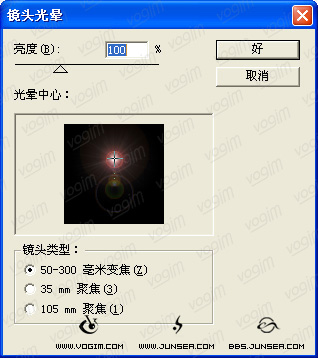 NO.1
NO.1
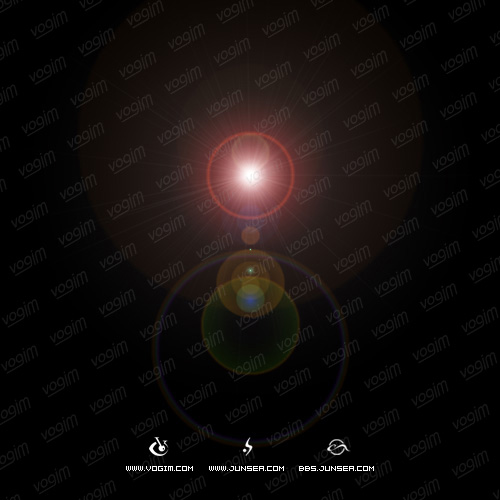 NO.2
NO.2
2.执行菜单-滤镜-画笔描边-喷色描边,将线条长度设置为20,喷色半径设置为18,描边方向选择‘右对角线’,完成后如(图3)。
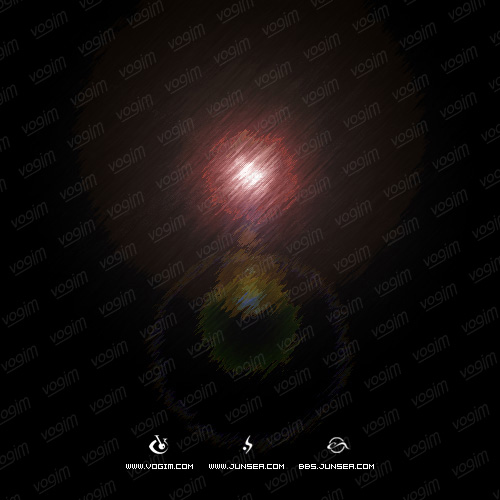 NO.3
NO.3
3.执行菜单-滤镜-扭曲-波浪,参数按照默认设置,不做变动,直接确定就可以了,完成后如(图4)。
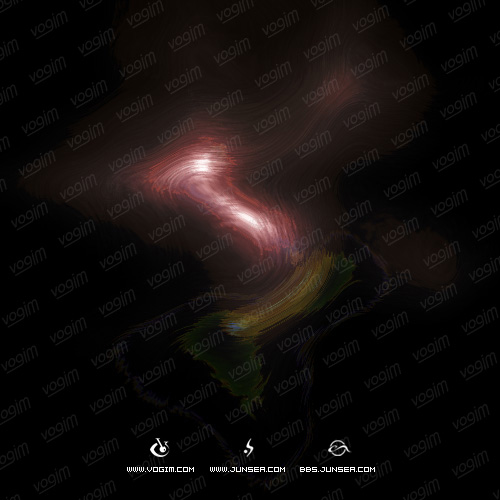 NO.4
NO.4
4.执行菜单-滤镜-素描-烙黄,将细节设置为0,平滑度设置为10(图5)。
 NO.5
NO.5
5.下面先来改变一下图象的颜色,执行菜单-图象-调整-色彩平衡,在色阶参数框中依次输入100、0、-100,完成后如(图6)。
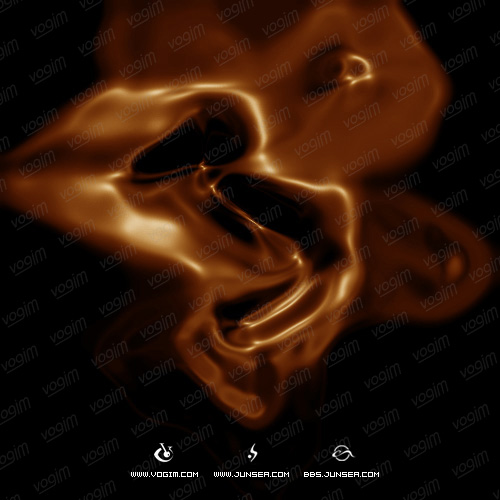 NO.6
NO.6
6.将背景图层复制一个为背景副本的图层,执行菜单-滤镜-扭曲-旋转扭曲,将旋转的‘角度’设置为-90度(图7)。
 NO.7
NO.7
7.最后将背景副本图层的混合模式更改为变亮。好了,一团揉卷在一起的绸缎或者说是金属物体就完成了,是不是又简单,效果还又不错?若对颜色不满的话,可用CTRL B或者CTRL U,还可以用CTRL M对两个图层的颜色做调整(图8)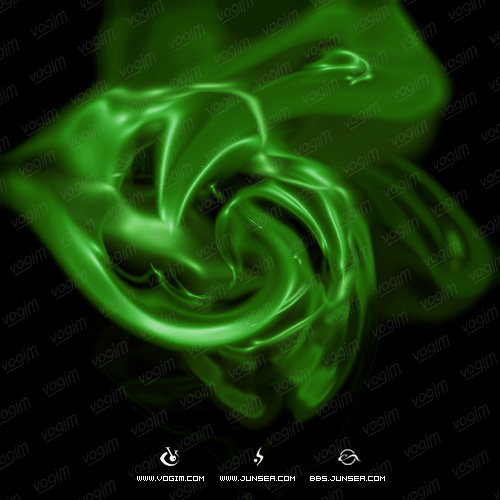 NO.8简单的,我们教你,深奥的,你来分享
NO.8简单的,我们教你,深奥的,你来分享
1.新建一个文件,图象大小设置为500X500分辨率,RGB模式,300DPI,白色背景。用黑色填充背景图层,执行菜单-滤镜-渲染-镜头光晕,设置如(图1)完成后效果如(图2)。
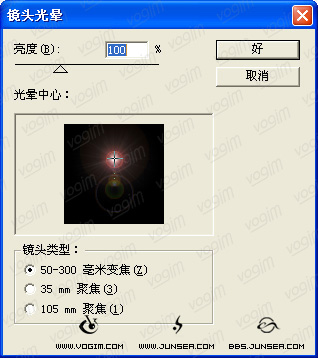 NO.1
NO.1 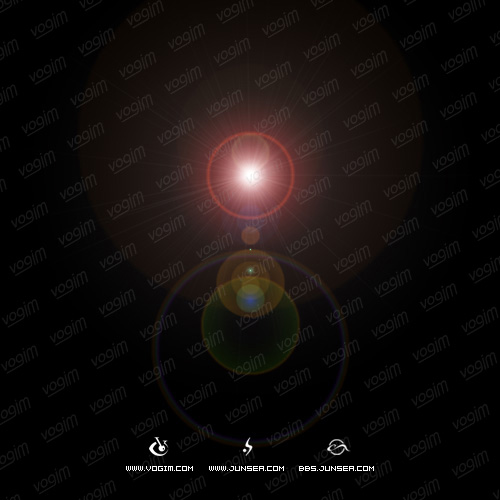 NO.2
NO.22.执行菜单-滤镜-画笔描边-喷色描边,将线条长度设置为20,喷色半径设置为18,描边方向选择‘右对角线’,完成后如(图3)。
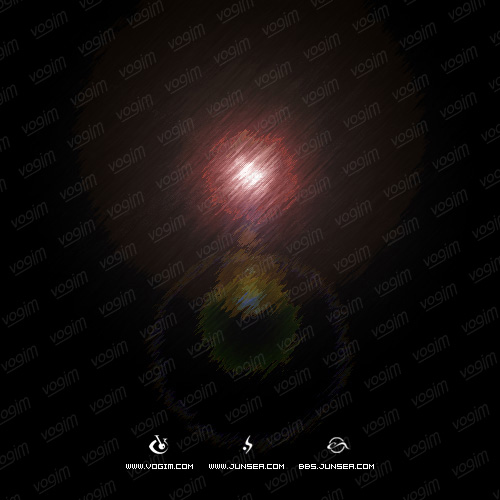 NO.3
NO.33.执行菜单-滤镜-扭曲-波浪,参数按照默认设置,不做变动,直接确定就可以了,完成后如(图4)。
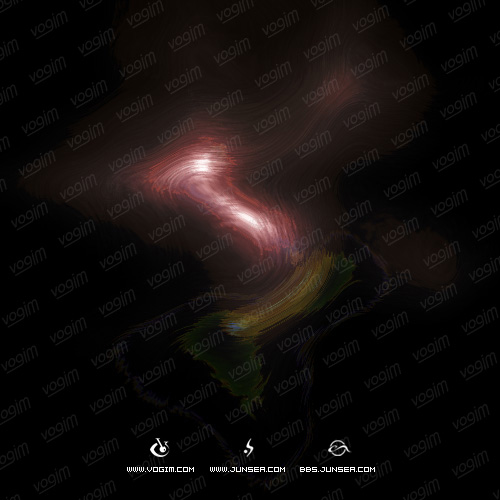 NO.4
NO.44.执行菜单-滤镜-素描-烙黄,将细节设置为0,平滑度设置为10(图5)。
 NO.5
NO.55.下面先来改变一下图象的颜色,执行菜单-图象-调整-色彩平衡,在色阶参数框中依次输入100、0、-100,完成后如(图6)。
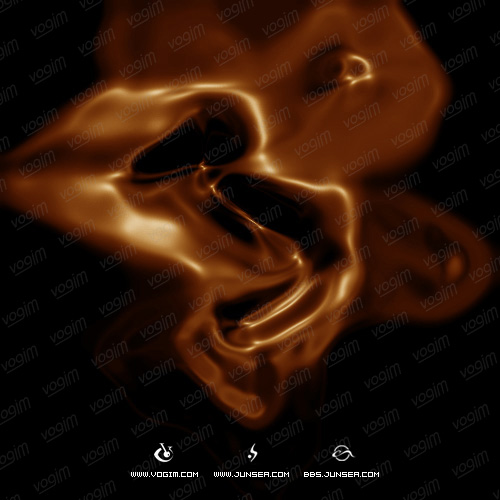 NO.6
NO.66.将背景图层复制一个为背景副本的图层,执行菜单-滤镜-扭曲-旋转扭曲,将旋转的‘角度’设置为-90度(图7)。
 NO.7
NO.77.最后将背景副本图层的混合模式更改为变亮。好了,一团揉卷在一起的绸缎或者说是金属物体就完成了,是不是又简单,效果还又不错?若对颜色不满的话,可用CTRL B或者CTRL U,还可以用CTRL M对两个图层的颜色做调整(图8)
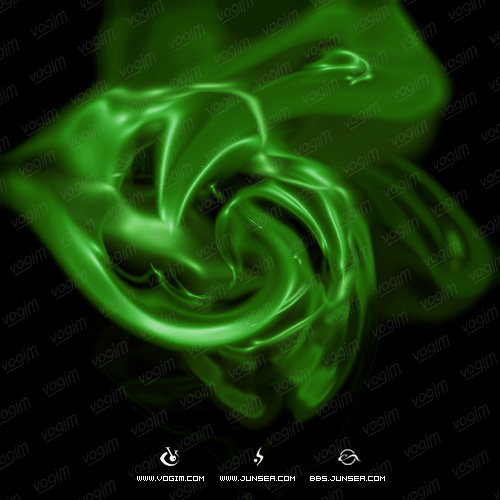 NO.8简单的,我们教你,深奥的,你来分享
NO.8简单的,我们教你,深奥的,你来分享学习 · 提示
相关教程
关注大神微博加入>>
网友求助,请回答!











